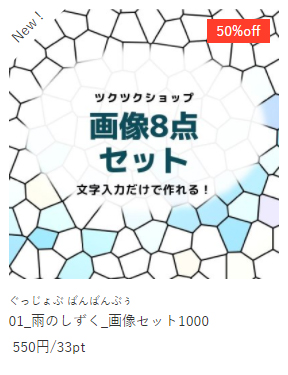アプリcanva(キャンバ)を使用して画像加工する方法
ここでおススメなのが画像加工アプリcanvaです。
アプリをインストールすればスマホから作成できます。
おススメであって絶対ではありません。このアプリを使用していただければスムーズに使い方を理解して頂けるかと思います。
ここではご購入いただいた画像に文字入れ加工する方法を紹介します。

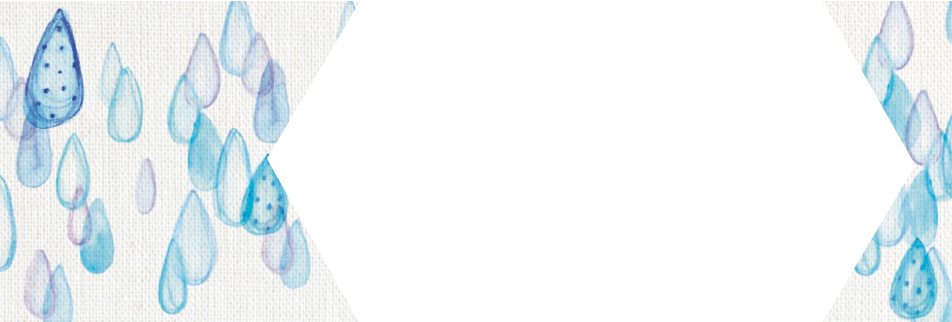
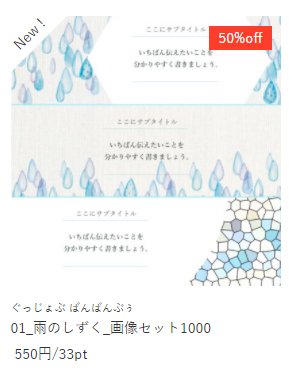
【問題】
上の画像を見て何を販売しているか分かりますか?
🌸・・・
🌸・・・
🌸・・・
・・・これ分からないですよねぇ😿
直します。(自分のショップページです)
通販ページからカテゴリーでサービスを選ぶと新しい商品なのではじめの方に出てきてくれます。でも何を販売してるのか分からない。失敗した。
ショップのメインページが入口なら問題ないのです。
というのは、メインページでは上からちゃんと見てもらえていればお店の説明などしっかりしているので理解したうえで販売ページに来ます。
例えば、
名前:ぐっじょぶ ばんばんぶぅ
お店の説明(リストコメント):『ツクツク!!』のショップページを作成する際に必要となるイメージ画像をセットにして販売しております…
それから、商品を見るので大体イメージが出来ると思います。
これには、作る順番がそもそも、ショップ名から始まってしまったからです。
ショップ名入れてリストコメントで説明して、大体相手が分かってるだろうと勝手に思っている自分がいる。
しかし、お客様には色々な入り口が用意されています。通販ページやウェブチケットのページから入った場合は看板のないお店に入っちゃう。って感じです。
実際の店舗は商品が目の前にあるので分かりやすいです。でもネット販売は目の前に実物がない。そして、となり合う商品も全く別のモノであったりします。なので、いかに画像や商品名、伝えたい文や単語を選ぶか、ということがとても大切になります。